Операционная система Windows XP обладает развитой системой безопасности
Операционная система Windows XP обладает развитой системой безопасности, которая, тем не менее, нуждается в настройке.[3]
Мы надеемся, что вы понимаете, что система Windows XP должна устанавливаться на разделах NTFS, что применение файловой системы FAT32 не рекомендуется, исходя из принципов безопасности (встроенные средства безопасности просто не могут быть реализованы при условии применения FAT32). Вслучае применения файловой системы FAT 32 почти все утверждения данного раздела теряют для вас всякое значение. Единственный способ включить все разрешения файловой системы – преобразовать диск в формат NTFS.
После чистой установки Windows XP предлагаемые по умолчанию параметры безопасности работают как переключатели типа «включить-выключить». Такой интерфейс носит по умолчанию название Простой общий доступ (Simple File Sharing).
Такая конфигурация обладает низким уровнем безопасности, практически совпадающей со стандартной конфигурацией Windows
95/98/Me.
Если вас не устраивает такая конфигурация, вы можете воспользоваться всей мощью разрешений для файлов в стиле Windows 2000. Для этого откройте произвольную папку в Проводнике и выберите Сервис " Свойства папки (Tools " Folder options). Перейдите на вкладку Вид найдите в списке флажок Использовать простой общий доступ к файлам (рекомендуется) (Use File Sharing (recommended) и снимите его.[4]
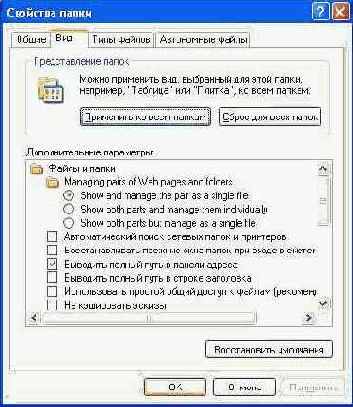
Рис. 11 Свойства папки
Когда вы выключаете простой общий доступ, в диалоговом окне свойств любой папки появляется вкладка Безопасность.
Аналогично осуществляется выдача разрешений на файлы. Все разрешения хранятся в списках управления доступом (Access Control List – ACL).
При установке и удалении разрешений руководствуйтесь следующими основными принципами:
1. Работайте по схеме «сверху-вниз».
2. Храните общие файлы данных вместе.
3. Работайте с группами везде, где это только возможно.
4. Не пользуйтесь особыми разрешениями.
5. Не давайте пользователям большего уровня полномочий, чем это абсолютно необходимо (принцип минимизации полномочий).
Установка разрешения из командной строки
Утилита командной строки cacls.exe доступна в Windows XP Professional и позволяет просматривать и изменять разрешения файлов и папок. Cacls – сокращение от Control ACLs – управление списками управления доступом.
Ключи командной строки утилиты cacls
Таблица 1
|
Ключ |
Действие |
|
/T |
Смена разрешений доступа к указанным файлам в текущей папке и всех подпапках |
|
/E |
Изменение списка управления доступом (а не полная его замена) |
|
/C |
Продолжить при возникновении ошибки «отказано в доступе» |
|
/G пользователь:разрешение |
Выделение пользователю указанного разрешения. Без ключа /E полностью заменяет текущие разрешения |
|
/R пользователь |
Отменяет права доступа для текущего пользователя (используется только с ключом /E) |
|
/P пользователь:разрешение |
Замена указанных разрешений пользователя |
|
/D пользователь |
Запрещает пользователю доступ к объекту |
· F (полный доступ) – эквивалентно установке флажка Разрешить полный доступ (Full Control) на вкладке Безопасность.
· C (изменить) – тождественно установке флажка Разрешить Изменить (Modify)
· R (чтение) – эквивалентно установке флажка Разрешить Чтение и выполнение (Read & Execute)
· W (запись) – равнозначно установке флажка Разрешить запись (Write)
Microsoft Windows XP позволяет предотвратить попадание конфиденциальных данных в чужие руки. Шифрующая файловая система (Encrypting File System - EFS) шифрует файлы на диске. Однако, слудует иметь ввиду, что если вы утеряете ключ для расшифровки, данные можно считать утерянными. Поэтому, если вы решите воспользоваться преимуществами EFS, необходимо создать учетную запись агента восстановления, резервную копию собственного сертификата и сертификата агента восстановления.
Если вы предпочитаете работать с командной строкой, то можете воспользоваться программой cipher.exe.
Команда cipher без параметров выводит информацию о текущей папке и размещенных в ней файлах (зашифрованы они или нет). В таблице 2 приведен список наиболее часто используемых ключей команды cipher
Таблица 2
|
Ключ |
Описание |
|
/E |
Шифрование указанных папок |
|
/D |
Расшифровка указанных папок |
|
/S:папка |
Операция применяется к папке и всем вложенным подпапкам (но не файлам) |
|
/A |
Операция применяется к указанным файлам и файлам в указанных папках |
|
/K |
Создание нового ключа шифрования для пользователя, запустившего программу. Если этот ключ задан, все остальные игнорируются |
|
/R |
Создание ключа и сертификата агента восстановления файлов. Ключ и сертификат помещаются в файл .CFX, а копия сертификата в файле .CER |
|
/U |
Обновление ключа шифрования пользователя или агента восстановления для всех файлов на всех локальных дисках |
|
/U /N |
Вывод списка всех зашифрованных файлов на локальных дисках без каких-либо других действий |
Агентом восстановления данных (Data Recovery Agent) назназначается обычно администратор. Для создания агента восстановления нужно сначала сохдать сертификат восстановления данных, а затем назначить одного из пользователей таким агентом.
Чтобы создать сертификат нужно сделать следующее:
1. Нужно войти в систему под именем Администратор
2. Ввести в командной строке cipher /R: имя файла
3. Введите пароль для вновь создаваемых файлов
Файлы сертификата имеют расширение .PFX и .CER и указанное вами имя.
ВНИМАНИЕ: эти файлы позволяют любому пользователю системы стать агентом восстановления. Обязательно скопируйте их на дискету и храните в защищенном месте. После копирования удалите файлы сертификата с жесткого диска.
Для назначения агента восстановления:
1. Войти в систему под учетной записью, которая должна стать агентом восстановления данных
2. В консоли Сертификаты перейдите в раздел Сертификаты – Текущий пользователь " Личные (Current User " Personal)
3. Действие " Все задачи " Импорт (Actions " All Tasks " Import) для запуска мастера импорта сертификатов
4. Проведите импорт сертификата восстановления
При неправильном использования средств шифрования вы можете получить больше вреда, чем пользы.
Краткие рекомендации по шифрованию:
1. Зашифруйте все папки, в которых вы храните документы
2. Зашифруйте папки %Temp% и %Tmp%. Это обеспечит шифрование всех временных файлов
3. Всегда включайте шифрование для папок, а не для файлов. Тогда шифруются и все создаваемые в ней впоследствии файлы, что оказывается важным при работе с программами, создающими свои копии файлов при редактировании, а затем перезаписывающими копии поверх оригинала
4. Экспортируйте и защитите личные ключи учетной записи агента восстановления, после чего удалите их с компьютера
5. Экспортируйте личные сертификаты шифрования всех учетных записей
6. Не удаляйте сертификаты восстановления при смене политик агентов восстановления. Храните их до тех пор, пока не будете уверены, что все файлы, защищенные с учетом этих сертификатов, не будут обновлены.
7. При печати не создавайте временных файлов или зашифруйте папку, в которой они будут создаваться
8. Защитите файл подкачки. Он должен автоматически удаляться при выходе из Windows
Заключение
Изложенные выше рекомендации не являются исчерпывающим материалом по настройке операционной системы Windows XP Professional, однако, надеюсь, они смогут помочь вам в этом нелегком процессе.
Приложение 1
Утилиты третьих фирм для управления патчами
Ряд утилит третьих фирм доступен для поддержки управления патчами. Они предлагают некоторые возможности, которых в настоящее время нет в инструментарии Microsoft.
Polaris Group Hotfix/Service Pack Utility
У этой утилиты простой интерфейс, она поддерживает любой программый продукт Microsoft.
http://www.polarisgroup.com/solutions
Shavlik Hfnetchkpro
Построено на технологии Hfnetchk. У нее есть графический пользовательский интерфейс и она позволяет вам сохранять историю сканирования, чего не может делать версия командной строки.
http://www.shavlik.com/nshc.htm
Подробная информация об утилите Hfnetchk:
http://support.microsoft.com/default.aspx?scid=kb;EN-US;q303215
Скачать Hfnetchk:
http://www.microsoft.com/downloads/release.asp?releaseid=31154
Приложение 2
Ссылки:
· сайт Microsoft TechNet Security:
o http://www.microsoft.com/technet/treeview/default.asp?url=/TechNet/itsolutions/security/bestprac/secthret.asp
Литература:
1. Руководство по безопасности для ОС Windows 2000 Server (Microsoft Corporation)
2. Эд Ботт, Карл Зихерт «Windows XP» издательство Питер 2003 г.
3. «Компьютеры + программы» №5 2003 г.
[1]
Существует ряд сканеров безопасности третьих фирм, они описаны в приложении 1 к данной статье
[2]
Более полно данный вопрос рассмотрен в статье Безмалого В.Ф. «Оптимизация Windows XP» «Компьютеры+программы» №5 2003
[3]
По умолчанию Windows XP Professional предоставляют пользователю весьма упрощенный интерфейс безопасности, позволяющий устанавливать значения весьма ограниченного числа параметров доступа на основе членства во встроенных группах.
[4]
Чтобы изменить этот параметр вы должны быть членом группы Администраторы.
